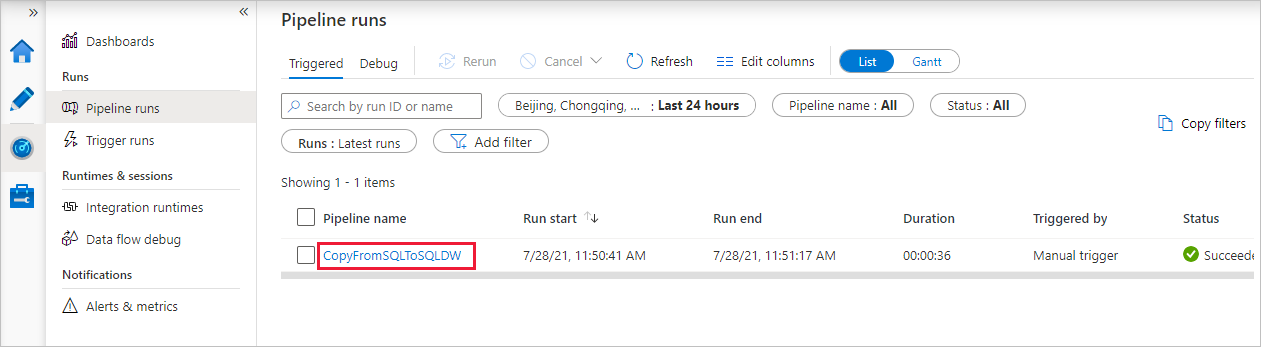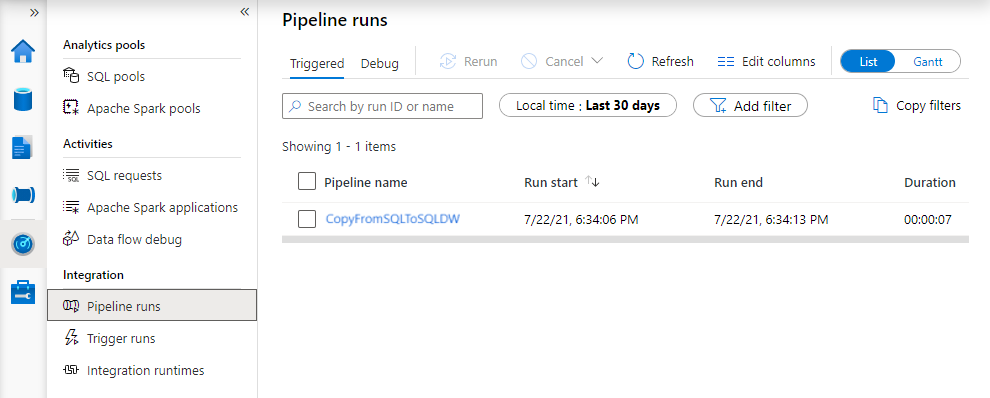Načtení dat do Azure Synapse Analytics pomocí služby Azure Data Factory nebo kanálu Synapse
PLATÍ PRO: Azure Data Factory
Azure Data Factory  Azure Synapse Analytics
Azure Synapse Analytics
Tip
Vyzkoušejte si službu Data Factory v Microsoft Fabric, řešení pro analýzy typu all-in-one pro podniky. Microsoft Fabric zahrnuje všechno od přesunu dat až po datové vědy, analýzy v reálném čase, business intelligence a vytváření sestav. Přečtěte si, jak začít používat novou zkušební verzi zdarma.
Azure Synapse Analytics je cloudová databáze se škálováním na více instancí, která dokáže zpracovávat obrovské objemy dat, a to jak relační, tak nerelační. Azure Synapse Analytics je založená na architektuře MPP (Massively Parallel Processing), která je optimalizovaná pro úlohy podnikového datového skladu. Nabízí elasticitu cloudu s flexibilitou škálování úložiště a výpočetních prostředků nezávisle na sobě.
Začínáme se službou Azure Synapse Analytics je teď jednodušší než kdy jindy. Azure Data Factory a její ekvivalentní funkce kanálů v rámci samotné služby Azure Synapse poskytují plně spravovanou cloudovou službu pro integraci dat. Pomocí této služby můžete naplnit Azure Synapse Analytics daty ze stávajícího systému a ušetřit čas při vytváření analytických řešení.
Kanály Azure Data Factory a Synapse nabízejí následující výhody pro načítání dat do Azure Synapse Analytics:
- Snadné nastavení: Intuitivní 5stupňový průvodce bez nutnosti skriptování.
- Podpora bohatého úložiště dat: Integrovaná podpora pro bohatou sadu místních a cloudových úložišť dat. Podrobný seznam najdete v tabulce podporovaných úložišť dat.
- Zabezpečení a dodržování předpisů: Data se přenášejí přes HTTPS nebo ExpressRoute. Globální stav služby zajišťuje, že vaše data nikdy neopustí geografickou hranici.
- Nevýrazný výkon pomocí PolyBase: Polybase je nejúčinnější způsob, jak přesunout data do Azure Synapse Analytics. Pomocí funkce přípravného objektu blob můžete dosáhnout vysoké rychlosti načítání ze všech typů úložišť dat, včetně Úložiště objektů blob v Azure a Data Lake Store. (Polybase ve výchozím nastavení podporuje Azure Blob Storage a Azure Data Lake Store.) Podrobnosti najdete v tématu aktivita Copy výkonu.
V tomto článku se dozvíte, jak pomocí nástroje pro kopírování dat načíst data z Azure SQL Database do Azure Synapse Analytics. Podobným postupem můžete kopírovat data z jiných typů úložišť dat.
Poznámka:
Další informace najdete v tématu Kopírování dat do nebo z Azure Synapse Analytics.
Požadavky
- Předplatné Azure: Pokud nemáte předplatné Azure, vytvořte si před zahájením bezplatný účet .
- Azure Synapse Analytics: Datový sklad obsahuje data zkopírovaná z databáze SQL. Pokud nemáte Azure Synapse Analytics, přečtěte si pokyny v tématu Vytvoření služby Azure Synapse Analytics.
- Azure SQL Database: Tento kurz kopíruje data z ukázkové datové sady Adventure Works LT ve službě Azure SQL Database. Tuto ukázkovou databázi můžete vytvořit ve službě SQL Database podle pokynů v tématu Vytvoření ukázkové databáze ve službě Azure SQL Database.
- Účet úložiště Azure: Azure Storage se používá jako přípravný objekt blob v operaci hromadného kopírování. Pokud účet úložiště Azure nemáte, přečtěte si pokyny v tématu Vytvoření účtu úložiště.
Vytvoření datové továrny
Pokud jste ještě nevytvořili datovou továrnu, postupujte podle kroků v rychlém startu: Vytvoření datové továrny pomocí webu Azure Portal a nástroje Azure Data Factory Studio k jeho vytvoření. Po vytvoření přejděte na webu Azure Portal k datové továrně.
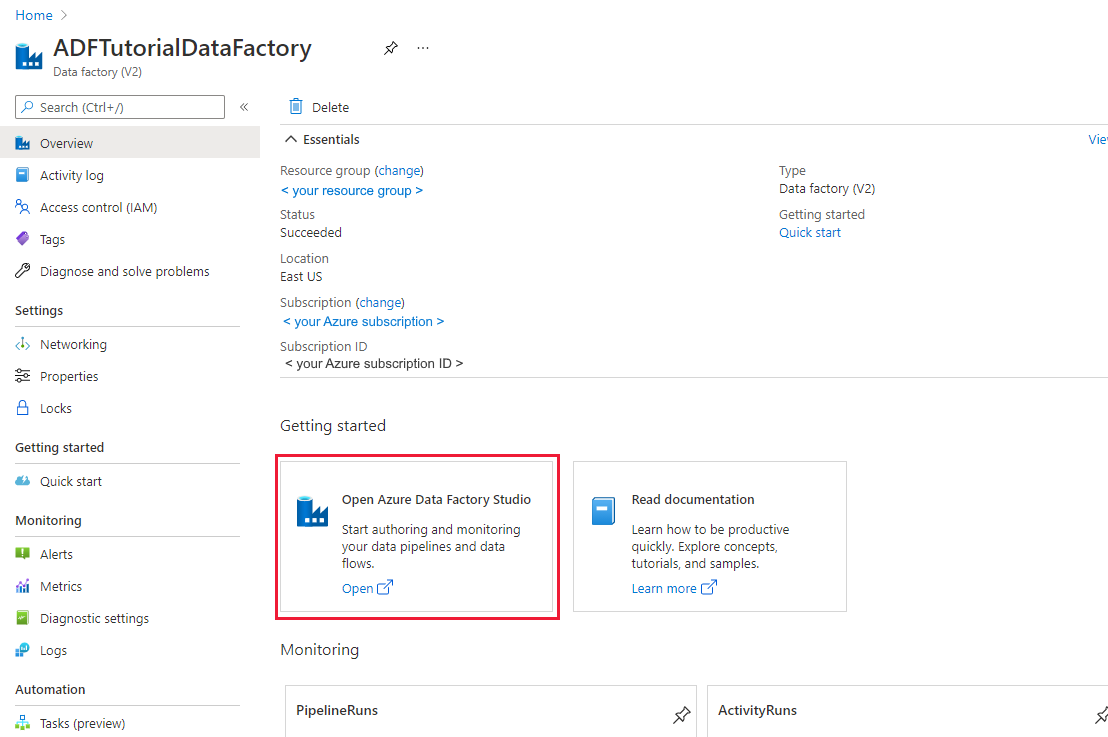
Na dlaždici Otevřít azure Data Factory Studio vyberte Otevřít, aby se aplikace Integrace Dat spustila na samostatné kartě.
Načtení dat do služby Azure Synapse Analytics
Na domovské stránce pracovního prostoru Azure Data Factory nebo Azure Synapse vyberte dlaždici Ingest a spusťte nástroj Pro kopírování dat. Pak zvolte předdefinovaný úkol kopírování.
Na stránce Vlastnosti zvolte předdefinovaný úkol kopírování v části Typ úlohy a pak vyberte Další.
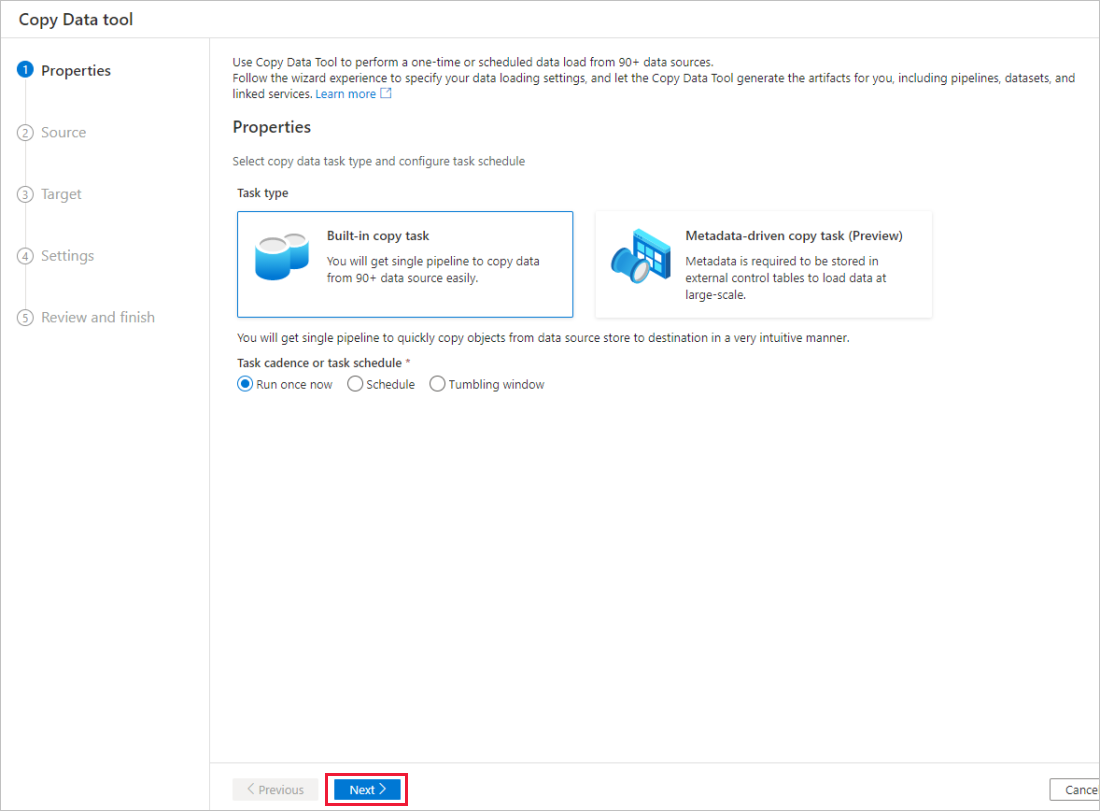
Na stránce Zdrojové úložiště dat proveďte následující kroky:
Tip
V tomto kurzu použijete ověřování SQL jako typ ověřování pro zdrojové úložiště dat, ale v případě potřeby můžete zvolit jiné podporované metody ověřování: Instanční objekt a spravovaná identita . Podrobnosti najdete v odpovídajících částech tohoto článku . Pokud chcete bezpečně ukládat tajné kódy pro úložiště dat, doporučuje se také použít Azure Key Vault. Podrobné ilustrace najdete v tomto článku .
Vyberte + Nové připojení.
V galerii vyberte Azure SQL Database a vyberte Pokračovat. Konektory můžete filtrovat zadáním "SQL" do vyhledávacího pole.
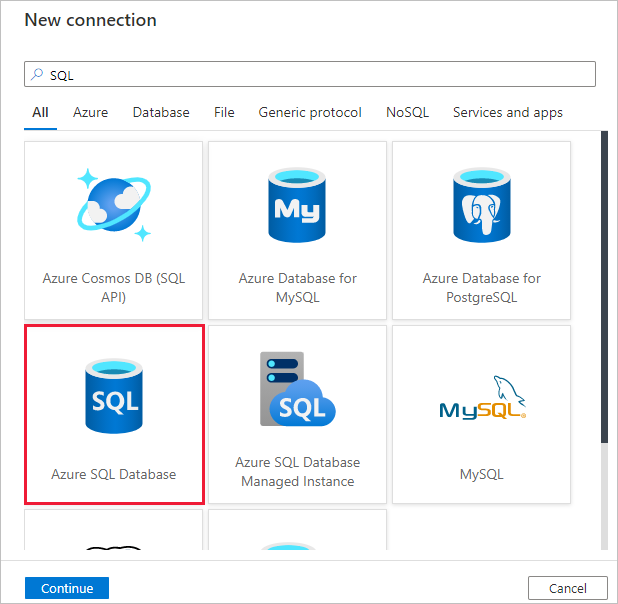
Na stránce Nové připojení (Azure SQL Database) vyberte název serveru a název databáze z rozevíracího seznamu a zadejte uživatelské jméno a heslo. Výběrem možnosti Test připojení ověřte nastavení a pak vyberte Vytvořit.

Na stránce Zdrojové úložiště dat vyberte nově vytvořené připojení jako zdroj v části Připojení ion.
V části Zdrojové tabulky zadejte SalesLT a vyfiltrujte tabulky. Pokud chcete použít všechny tabulky pro kopii, zvolte pole (Vybrat vše) a pak vyberte Další.
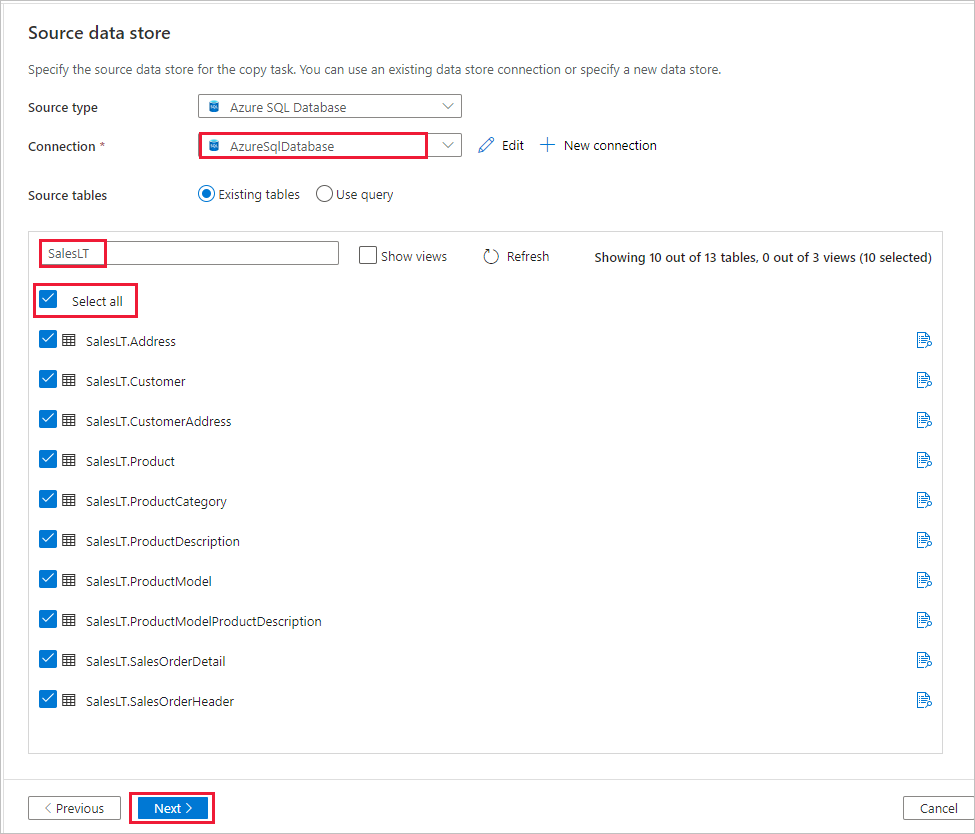
Na stránce Použít filtr zadejte nastavení nebo vyberte Další. Výběrem tlačítka Náhled dat na této stránce můžete zobrazit data a zobrazit schéma vstupních dat.
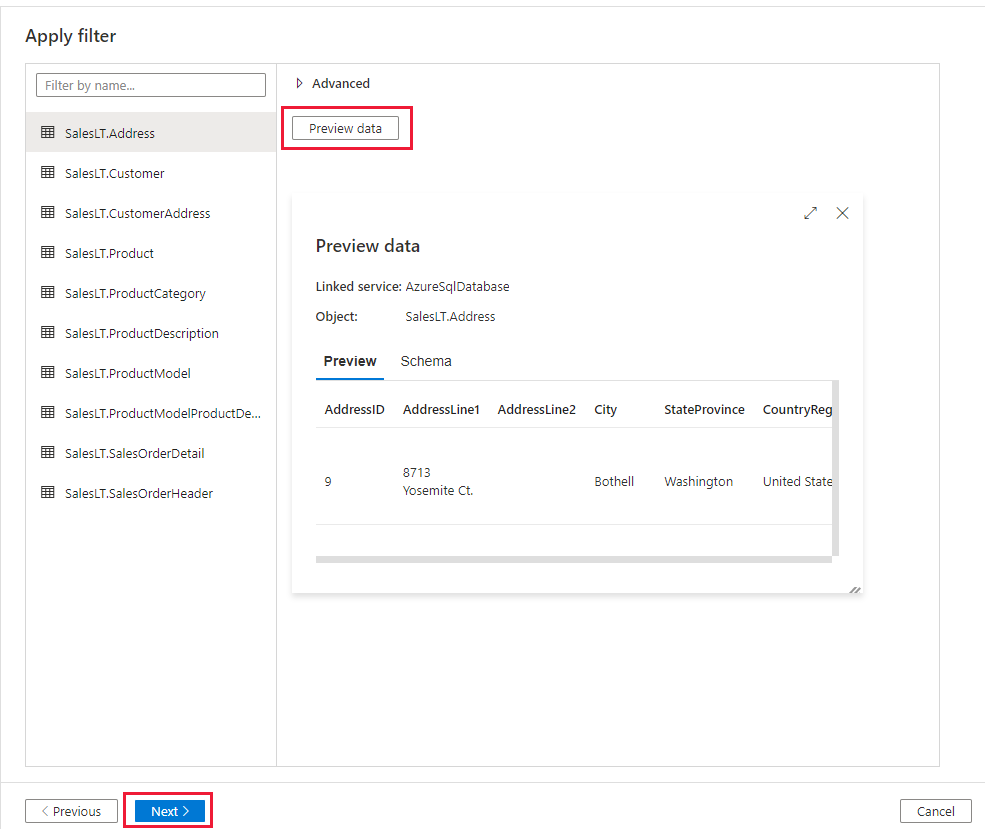
Na stránce Cílové úložiště dat proveďte následující kroky:
Tip
V tomto kurzu použijete ověřování SQL jako typ ověřování pro cílové úložiště dat, ale v případě potřeby můžete zvolit jiné podporované metody ověřování: Instanční objekt a spravovaná identita . Podrobnosti najdete v odpovídajících částech tohoto článku . Pokud chcete bezpečně ukládat tajné kódy pro úložiště dat, doporučuje se také použít Azure Key Vault. Podrobné ilustrace najdete v tomto článku .
Pokud chcete přidat připojení, vyberte + Nové připojení .
V galerii vyberte Azure Synapse Analytics a vyberte Pokračovat.
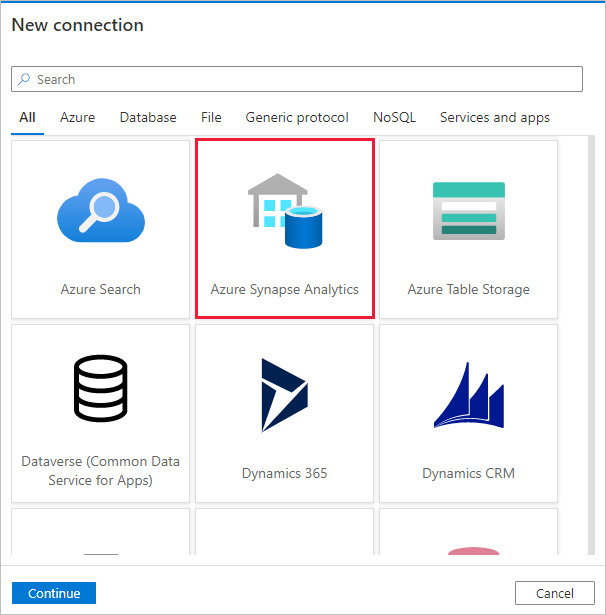
Na stránce Nové připojení (Azure Synapse Analytics) vyberte název serveru a název databáze z rozevíracího seznamu a zadejte uživatelské jméno a heslo. Výběrem možnosti Test připojení ověřte nastavení a pak vyberte Vytvořit.
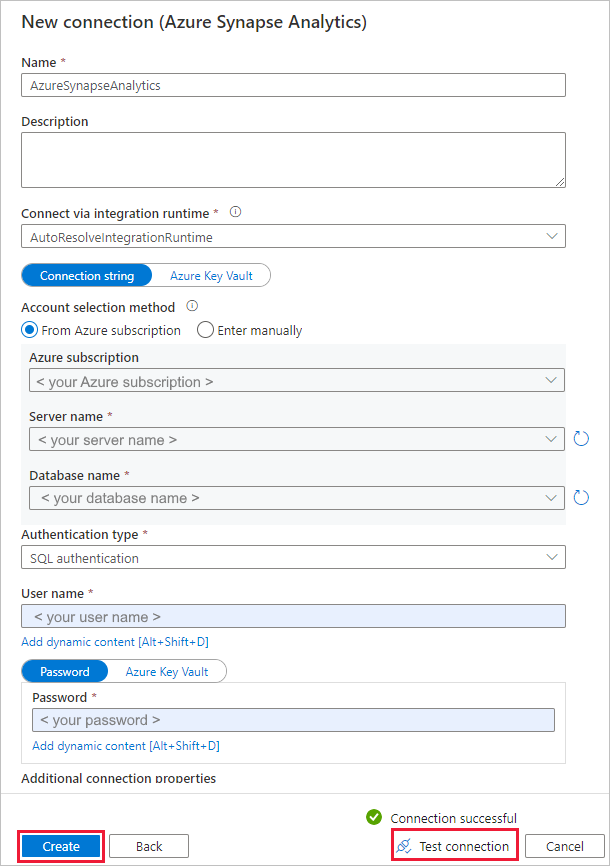
Na stránce Cílové úložiště dat vyberte nově vytvořené připojení jako jímku v oddílu Připojení ion.
V části Mapování tabulky zkontrolujte obsah a vyberte Další. Zobrazí se inteligentní mapování tabulek. Zdrojové tabulky se mapují na cílové tabulky na základě názvů tabulek. Pokud zdrojová tabulka v cíli neexistuje, služba ve výchozím nastavení vytvoří cílovou tabulku se stejným názvem. Zdrojovou tabulku můžete také mapovat na existující cílovou tabulku.
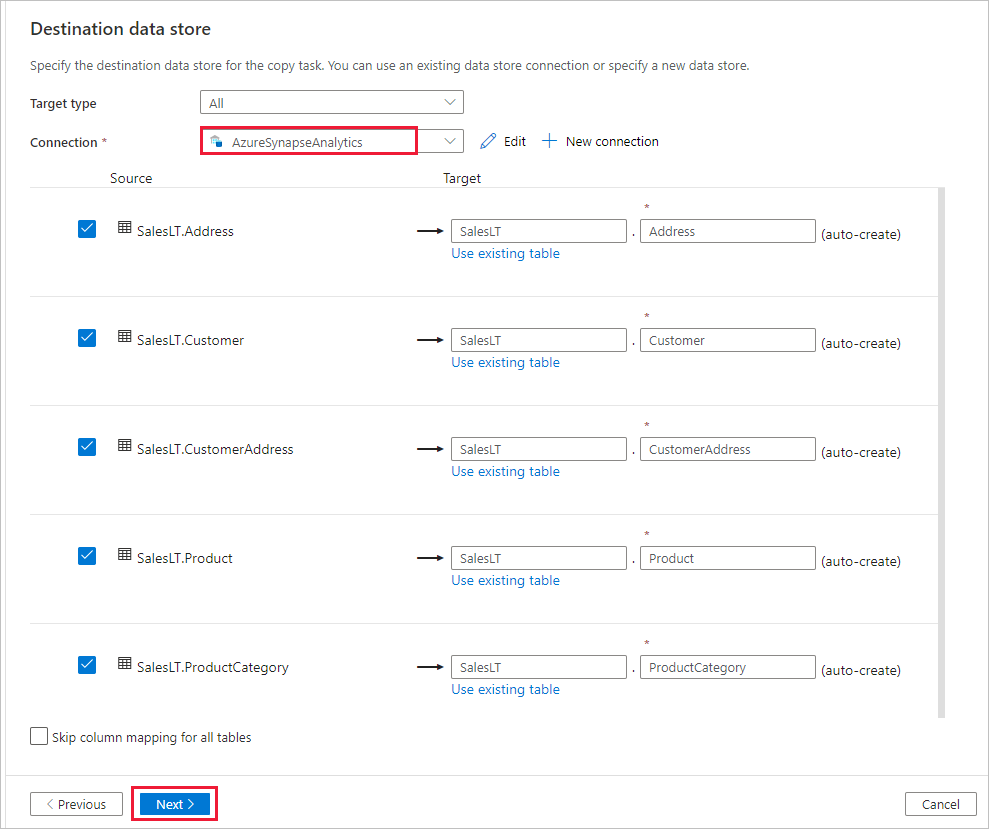
Na stránce mapování sloupců zkontrolujte obsah a vyberte Další. Inteligentní mapování tabulek vychází z názvu sloupce. Pokud necháte službu automaticky vytvářet tabulky, může dojít k převodu datového typu, pokud existují nekompatibility mezi zdrojovým a cílovým úložištěm. Pokud mezi zdrojovým a cílovým sloupcem existuje nepodporovaný převod datového typu, zobrazí se vedle odpovídající tabulky chybová zpráva.
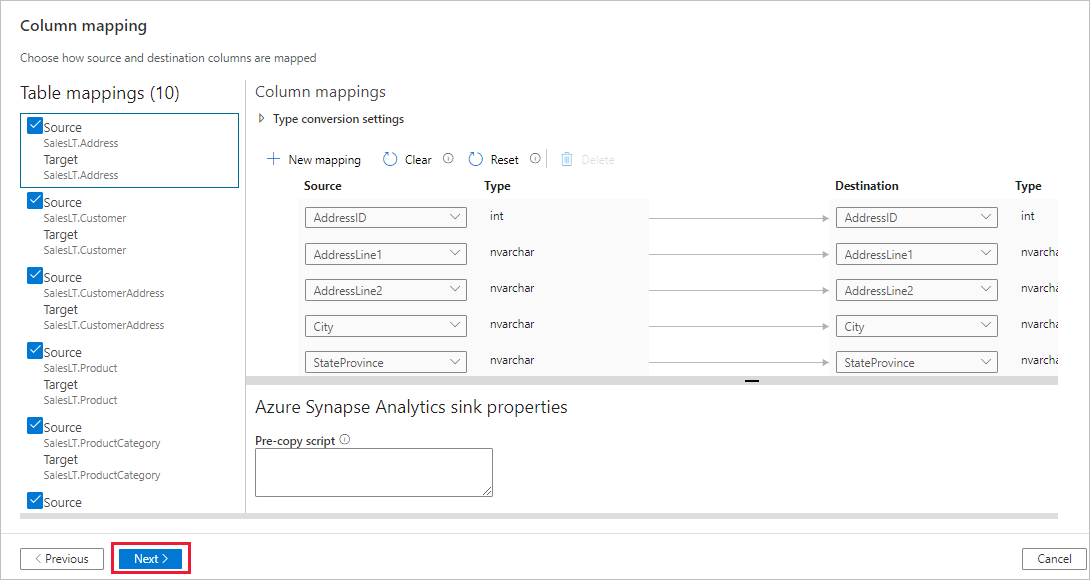
Na stránce Nastavení proveďte následující kroky:
Zadejte copyFromSQLToSQLDW pro pole Název úkolu.
V části Nastavení přípravy vyberte + Nový do nového přípravného úložiště. Úložiště se používá k přípravě dat před načtením do Azure Synapse Analytics pomocí PolyBase. Po dokončení kopírování se dočasná data ve službě Azure Blob Storage automaticky vyčistí.
Na stránce Nová propojená služba vyberte svůj účet úložiště a vyberte Vytvořit a nasaďte propojenou službu.
Zrušte výběr výchozí možnosti Použít typ a pak vyberte Další.
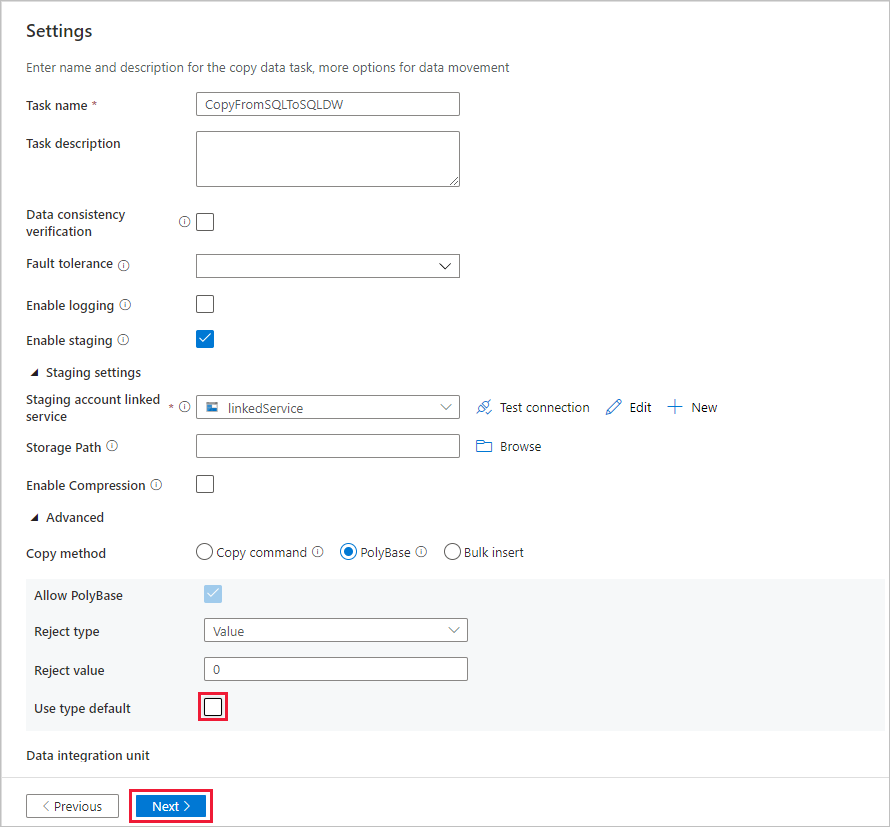
Na stránce Souhrn zkontrolujte nastavení a vyberte Další.
Na stránce Nasazení vyberte Monitorovat a začněte monitorovat kanál (úlohu).
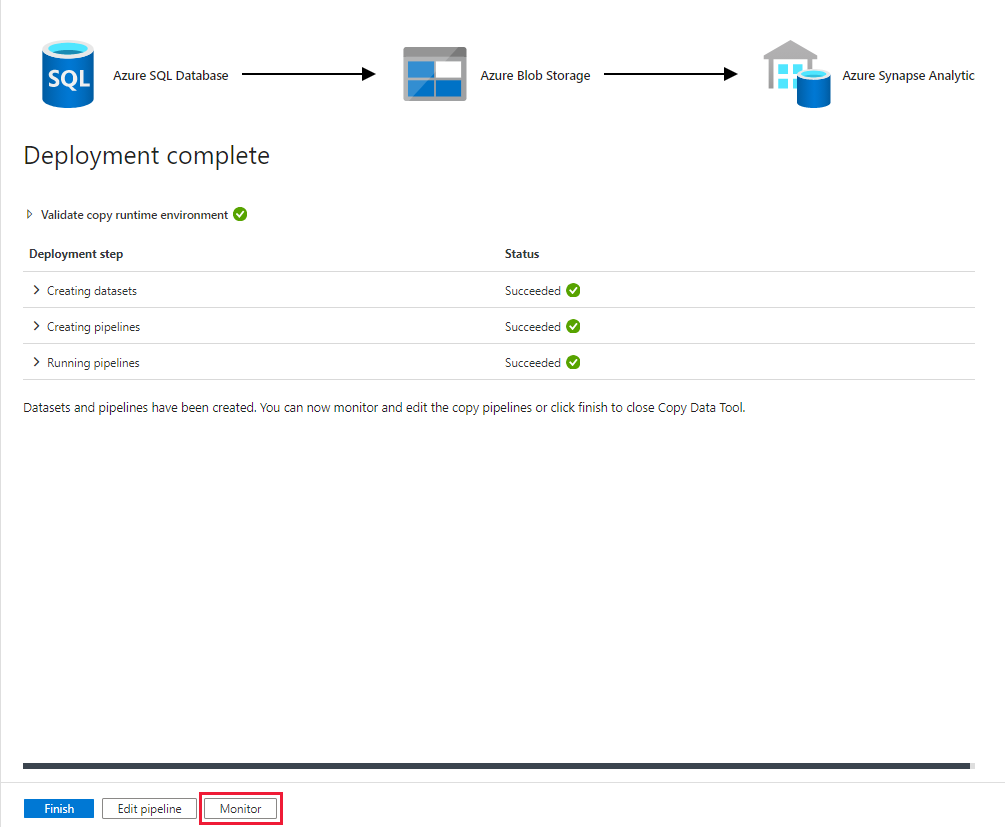
Všimněte si, že je vlevo automaticky vybraná karta Monitorování. Po úspěšném dokončení spuštění kanálu vyberte odkaz CopyFromSQLToSQLDW ve sloupci Název kanálu a zobrazte podrobnosti o spuštění aktivity nebo znovu spusťte kanál.
Pokud chcete přepnout zpět do zobrazení spuštění kanálu, vyberte v horní části odkaz Všechna spuštění kanálu. Seznam můžete aktualizovat kliknutím na Aktualizovat.
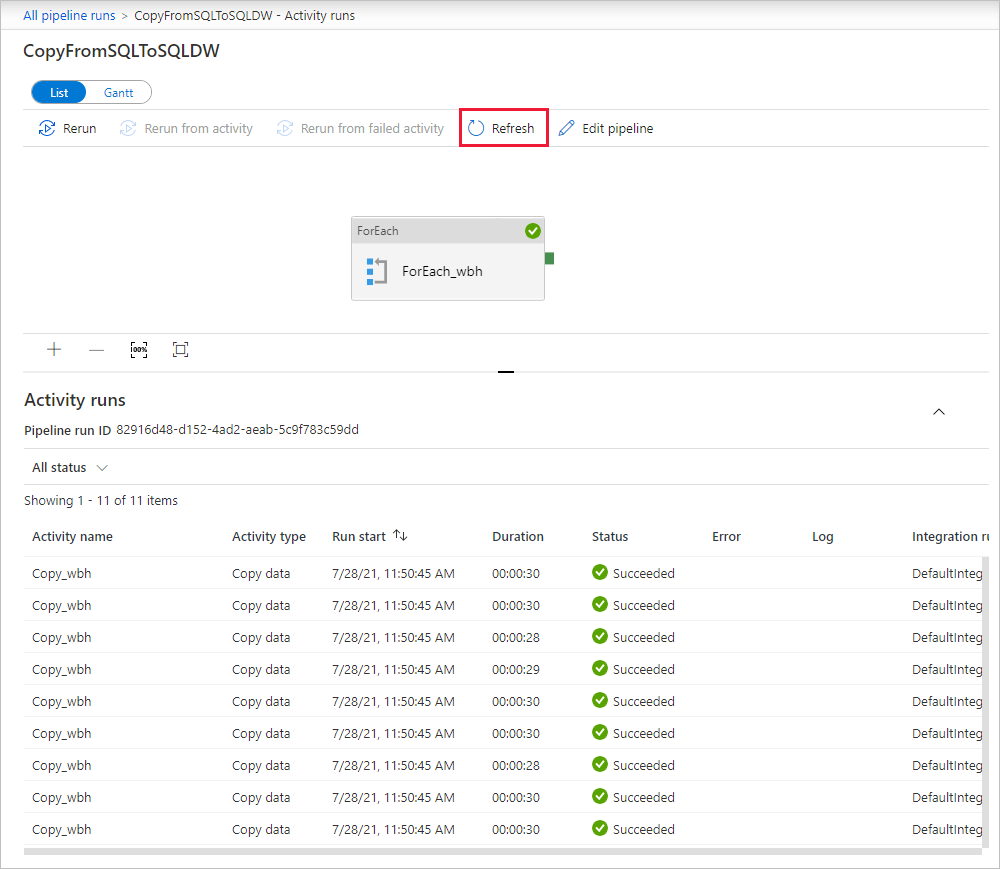
Pokud chcete monitorovat podrobnosti o spuštění jednotlivých aktivit kopírování, vyberte v zobrazení spuštění aktivity odkaz Podrobnosti (ikona brýle) v části Název aktivity. Můžete monitorovat podrobnosti, jako je objem dat zkopírovaný ze zdroje do jímky, propustnost dat, kroky provádění s odpovídající dobou trvání a použité konfigurace.
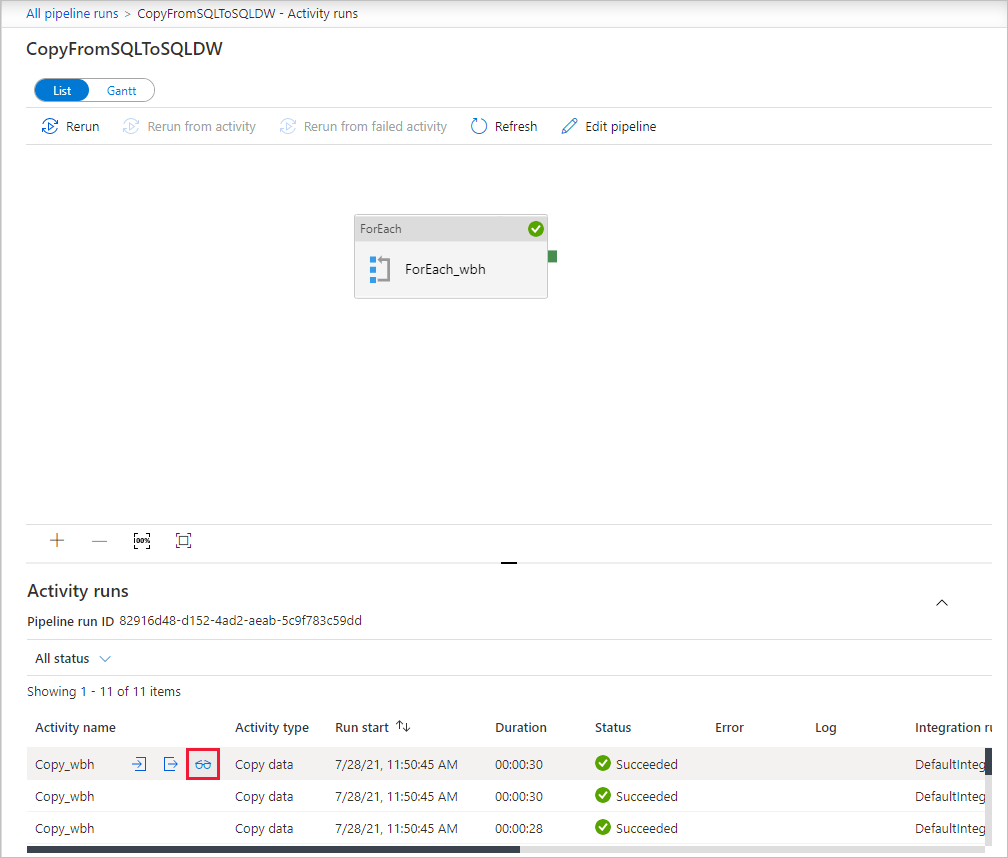
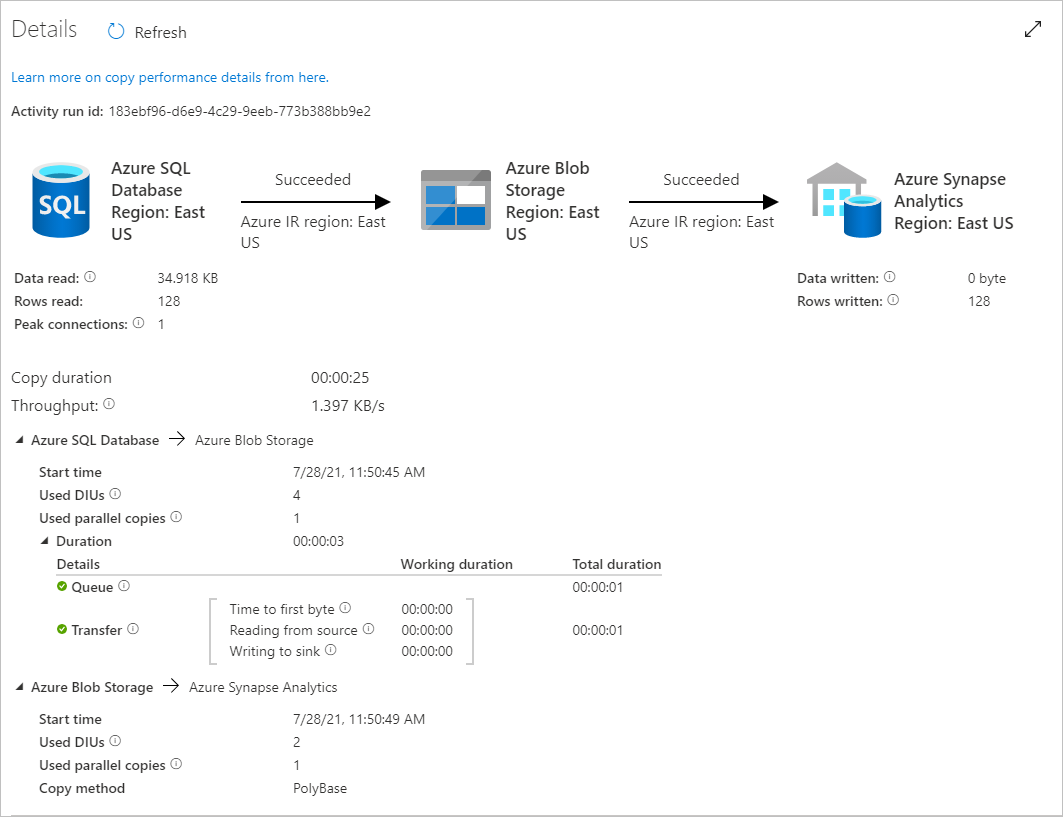
Související obsah
V následujícím článku se dozvíte o podpoře služby Azure Synapse Analytics: